Inaktivera från appen eller justera registret
- Dropbox körs under uppstarten så att du snabbt kan synkronisera dina filer till molnlagringen.
- Detta kan dock komma i konflikt med andra program eller försämra din dators prestanda.
- Du kan inaktivera Dropbox från att köras vid start från Aktivitetshanteraren.
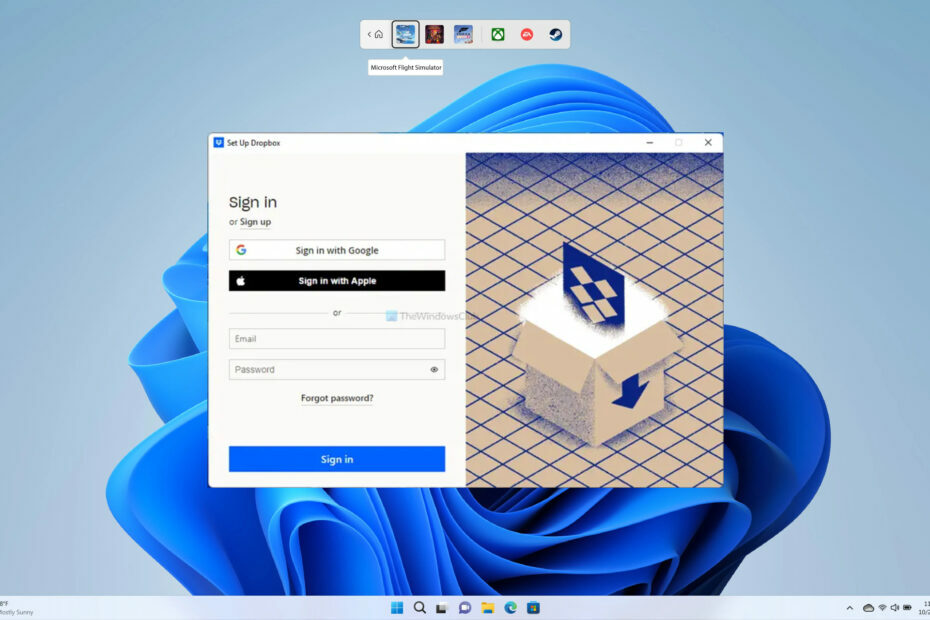
XINSTALLERA GENOM ATT KLICKA PÅ LADDA FILEN
Denna programvara kommer att reparera vanliga datorfel, skydda dig från filförlust, skadlig programvara, maskinvarufel och optimera din dator för maximal prestanda. Fixa PC-problem och ta bort virus nu i tre enkla steg:
- Ladda ner Restoro PC Repair Tool som kommer med patenterad teknologi (patent tillgängligt här).
- Klick Starta skanning för att hitta Windows-problem som kan orsaka PC-problem.
- Klick Reparera allt för att åtgärda problem som påverkar din dators säkerhet och prestanda.
- Restoro har laddats ner av 0 läsare denna månad.
Dropbox är en molnlagringslösning som låter dig lagra filer på den och komma åt dem var du vill. Som standard körs Dropbox direkt vid start, det vill säga när din PC startar upp. Detta görs för att ge dig den bästa upplevelsen. Det är dock inte alla som vill komma åt Dropbox hela tiden, och det också redan från start.
Om du vill veta hur du kan stoppa Dropbox om den fortsätter att öppna vid start, då har du landat på rätt plats. För i den här guiden kommer vi att visa dig ett gäng sätt att stoppa Dropbox om den fortsätter att öppnas vid start.
Ska jag inaktivera Dropbox vid start av Windows 11?
Dropbox är som standard inställt att köras under uppstarten. Detta är gjort för att synkronisera ändringarna mellan Dropbox-filerna på din PC till överallt där du kommer åt dina filer.
Men i vissa fall är det känt att Dropbox som körs under uppstarten kan orsaka problem med andra nödvändiga program som också startar upp under start. Så i ett sådant fall kan du helt enkelt inaktivera Dropbox från att öppnas vid start och använda synkroniseringsfunktionen manuellt för att synkronisera dina filer.
Hur kan jag stoppa Dropbox om den fortsätter att öppnas vid start?
- Ska jag inaktivera Dropbox vid start av Windows 11?
- Hur kan jag stoppa Dropbox om den fortsätter att öppnas vid start?
- 1. Inaktivera automatisk start
- 2. Använd Task Manager
- 3. Ta bort Dropbox-registernyckeln
1. Inaktivera automatisk start
- Högerklicka på Dropbox-ikon i aktivitetsfältet till höger och klicka på din profilikon.
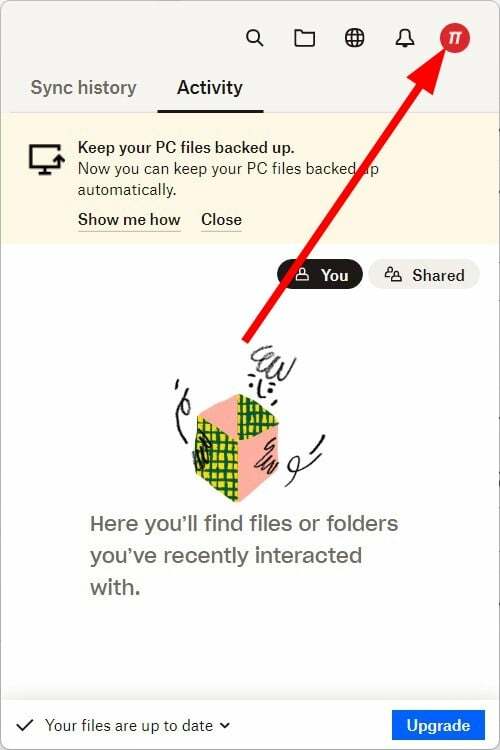
- Välj Inställningar.
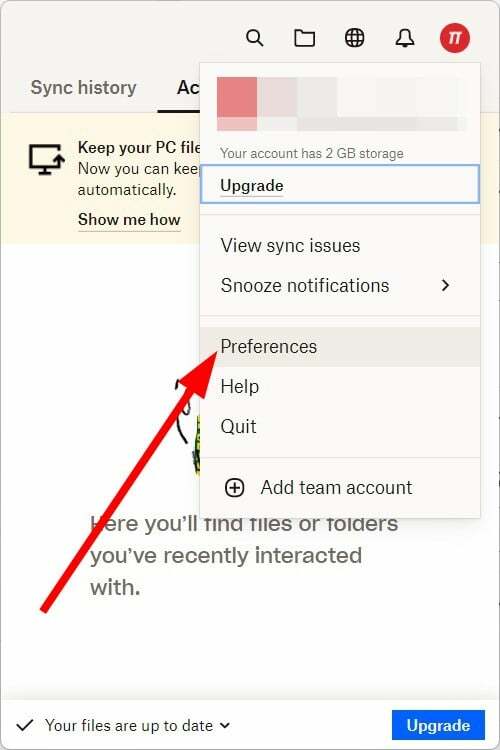
- Under Systemet, avmarkera rutan för Starta Dropbox vid systemstart.
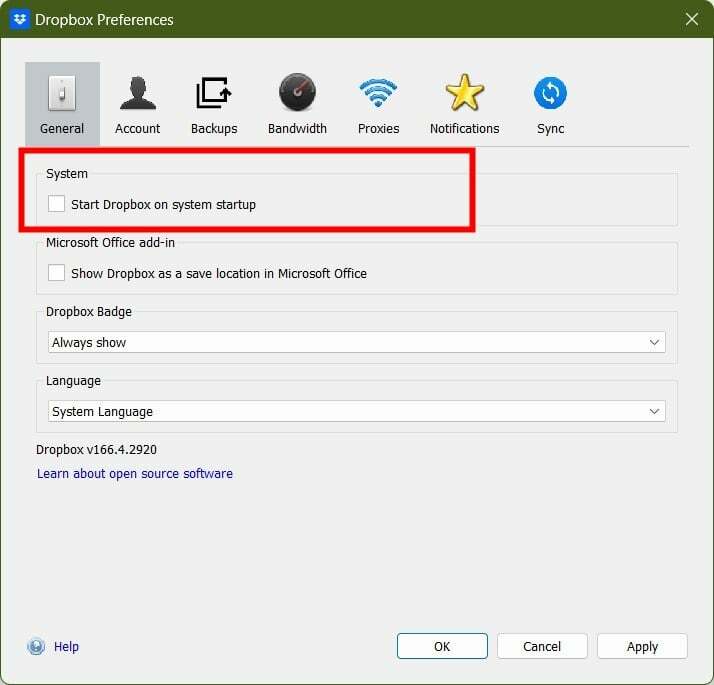
- Klick Tillämpa och OK.
Det här är det vanliga sättet att stoppa Dropbox om den fortsätter att öppnas vid start. Du kan starta om din dator och kontrollera om Dropbox fortfarande öppnas vid start eller inte.
2. Använd Task Manager
- tryck på Ctrl + Flytta + Esc knappar för att starta Aktivitetshanteraren.
- Byt till Börjaappar flik.
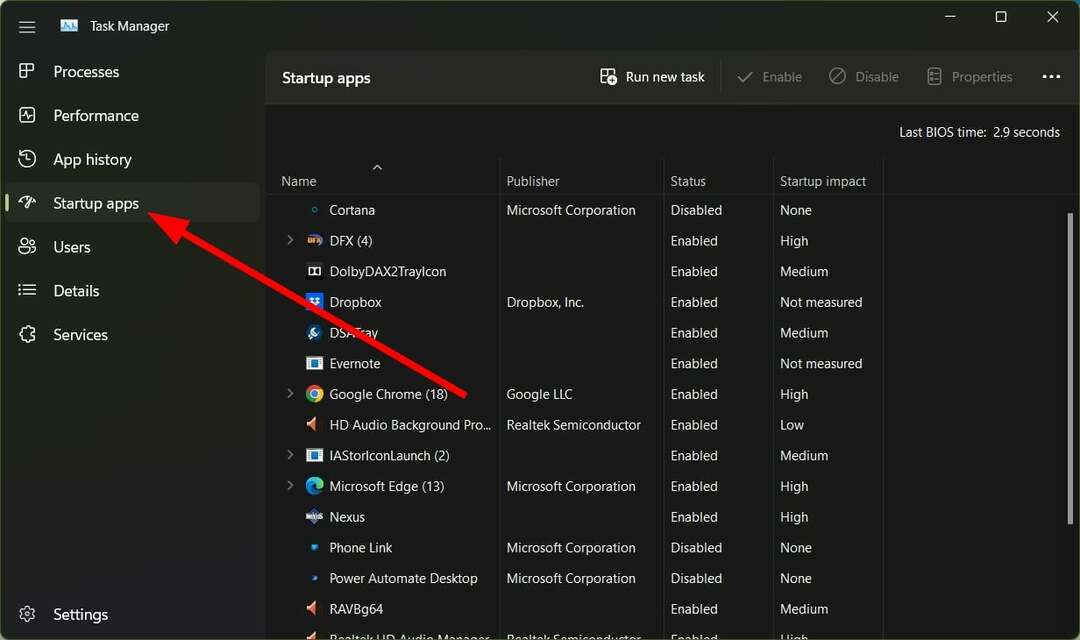
- Välj Dropbox.
- Slå Inaktivera knapp.
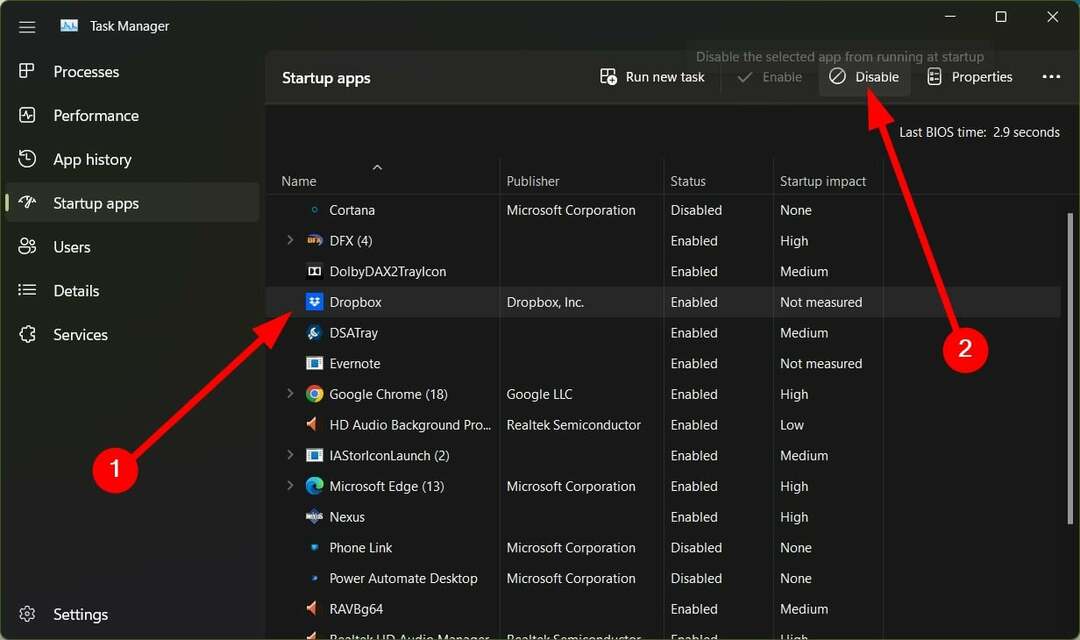
- Alternativt kan du högerklicka på Dropbox och välj Inaktivera.
- Omstart din PC och kontrollera om detta hindrar Dropbox från att öppnas vid start.
Detta kommer att stoppa Dropbox från att köras vid start av Windows 11. För att starta Dropbox måste du göra det manuellt från Start-menyn.
- Fix: Dropbox inte tillräckligt med utrymme för att komma åt mapp
- Kan inte logga in på iCloud på Windows: 6 lösningar att använda
- 8 bästa molnlagringsappar för Windows 10 för att vara värd för dina filer
3. Ta bort Dropbox-registernyckeln
- tryck på Vinna + R nycklar för att öppna Springa dialog.
- Typ regedit och tryck Stiga på.
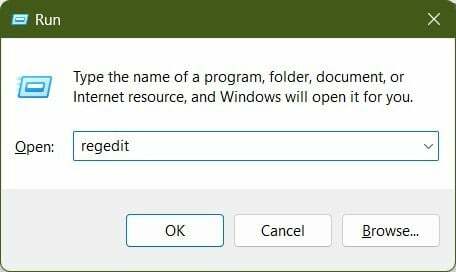
- Navigera till någon av de två nedan nämnda vägarna och tryck Stiga på.
HKEY_CURRENT_USER\Software\Microsoft\Windows\CurrentVersion\KörHKEY_LOCAL_MACHINE\SOFTWARE\Wow6432Node\Microsoft\Windows\CurrentVersion\Kör
- Du kommer att se Dropbox registernyckel.

- Högerklicka på Dropbox-nyckel och välj Radera.
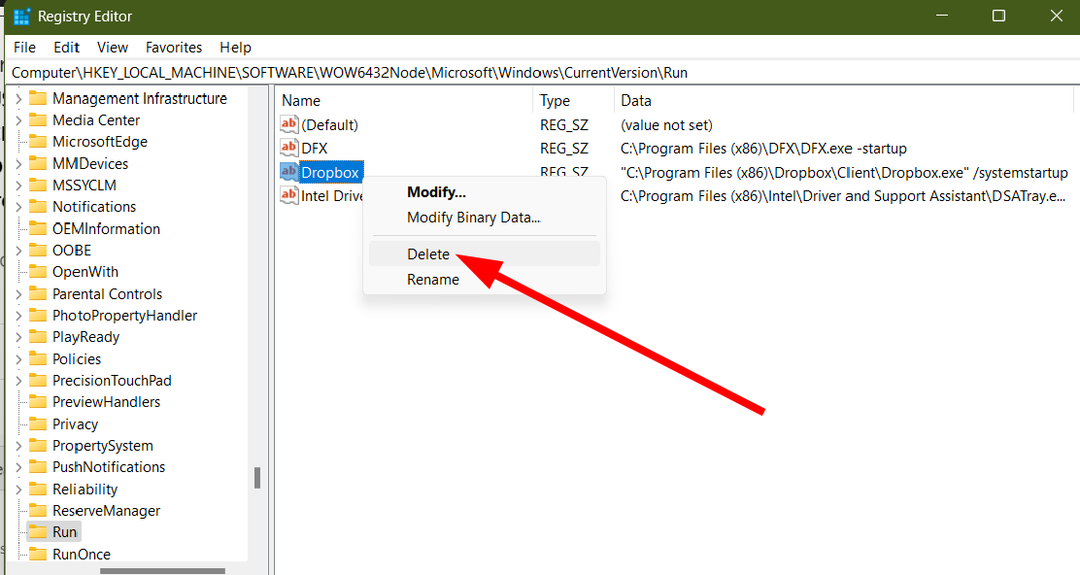
Om du avmarkerar startalternativet från Dropbox-inställningsmenyn stängs det bara tyst. Men Dropbox skapar en registernyckel som är ansvarig för att köra den vid start av Windows 11. Du kan enkelt ta bort denna registernyckel som nämns i stegen ovan och inaktivera Dropbox från att öppnas vid start.
Det är det från oss i den här guiden. Om du är förvirrad över om du ska välja Sharepoint eller Dropbox, då har vi en guide för att rensa din förvirring.
Dessutom har flera användare frågat hur de kan ta bort filer från Dropbox och inte ta bort dem från sina datorer. För det har vi en guide som hjälper dig med processen.
Vi har även en guide som hjälper dig återställa raderade Dropbox-filer. Windows 11-användare har haft sin beskärda del av problem med Dropbox, varav ett är Dropbox-appen öppnas inte på deras datorer. Du kan snabbt åtgärda problemet genom att följa vår guide.
Du kan också skydda din Dropbox-mappen genom att skydda den med ett lösenord. Om du har svårigheter avinstallera Dropbox från din PC, kan du kolla in lösningarna som nämns i vår guide för att lösa problemet.
Låt oss gärna veta i kommentarerna nedan vilken av ovanstående lösningar som hjälpte dig att fixa att Dropbox fortsätter att köras vid startproblem.
Har du fortfarande problem? Fixa dem med det här verktyget:
SPONSRAD
Om råden ovan inte har löst ditt problem kan din dator uppleva djupare Windows-problem. Vi rekommenderar ladda ner detta PC-reparationsverktyg (betygsatt Great på TrustPilot.com) för att enkelt ta itu med dem. Efter installationen klickar du bara på Starta skanning knappen och tryck sedan på Reparera allt.


